თუ გსურთ დააინსტალიროთ Windows 11 თქვენს კომპიუტერზე, რომელსაც არ აქვს TPM 2.0 და უსაფრთხო ჩატვირთვა მხარდაჭერილი, გააგრძელეთ ქვემოთ მოცემული კითხვა, რათა გაიგოთ, თუ როგორ შეგიძლიათ გვერდის ავლით პრობლემა „ამ კომპიუტერს არ შეუძლია Windows 11-ის გაშვება“.
მოგეხსენებათ, Windows 11-ის ინსტალაციისთვის საჭიროა კომპიუტერს ჰქონდეს TPM 2.0 მოდული და უსაფრთხო ჩატვირთვა. ეს ნიშნავს, რომ თუ თქვენ ფლობთ ძველ კომპიუტერს TPM-ისა და უსაფრთხო ჩატვირთვის გარეშე, ან იყენებთ Windows 10-ს Legacy-ში რეჟიმი, თქვენ მიიღებთ შემდეგ შეცდომას, თუ ცდილობთ დააინსტალიროთ Windows 11: "ამ კომპიუტერს არ შეუძლია Windows-ის გაშვება 11. კომპიუტერს უნდა ჰქონდეს TPM 2.0 მხარდაჭერა. ამ კომპიუტერს უნდა ჰქონდეს უსაფრთხო ჩატვირთვა.
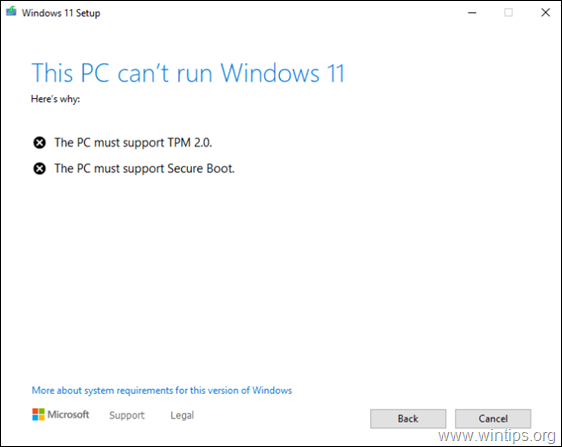
Windows 11-ის მინიმალური სისტემური მოთხოვნები *
- პროცესორი: 1 გიგაჰერცი (GHz) ან უფრო სწრაფი 2 ან მეტი ბირთვით თავსებადი 64-ბიტიან პროცესორზე ან სისტემაზე ჩიპზე (SoC)
- მეხსიერება: 4 GB ოპერატიული მეხსიერება
- შენახვა: 64 GB ან მეტი შენახვის მოწყობილობა
- სისტემის firmware: UEFI, უსაფრთხო ჩატვირთვის უნარი
- TPM:სანდო პლატფორმის მოდულის (TPM) ვერსია 2.0
* Შენიშვნა: ზოგიერთი მახასიათებელი მოითხოვს სპეციფიკურ აპარატურას, იხილეთ დეტალურად სისტემის მოთხოვნები.
როგორ გამოვასწოროთ: ამ კომპიუტერს არ შეუძლია Windows 11 Insider Preview-ის გაშვება – კომპიუტერმა უნდა უზრუნველყოს TPM 2.0 და უსაფრთხო ჩატვირთვა. *
* შენიშვნები:
1. ამ სტატიაში მოცემული ინსტრუქციები მუშაობს მხოლოდ კომპიუტერებზე, რომლებიც მხარს უჭერენ TPM 1.2 და არა TPM 2 და ტესტირებულია "Windows 11 Insider Preview 10.0.22000.65 (co_release) amd64" ვერსიით.
2. თუ გსურთ დააინსტალიროთ Windows 11-ის ოფიციალური ვერსია (გამოშვებული 2021 წლის 5 ოქტომბერს), წაიკითხეთ ინსტრუქციები ამ სტატიაში: როგორ დააინსტალიროთ Windows 11 TPM 2.0 ან TPM 1.2 გარეშე მხარდაჭერილ CPU-ებზე.
Windows 11 Insider Preview-ის დასაყენებლად კომპიუტერზე TPM v1.2 (TPM v2.0-ის გარეშე) ან უსაფრთხო ჩატვირთვისთვის, მიჰყევით ქვემოთ მოცემულ ერთ-ერთ მეთოდს:
- მეთოდი 1. გვერდის ავლით Windows 11 TPM 2.0 და უსაფრთხო ჩატვირთვის მოთხოვნები რეესტრის გამოყენებით.
- მეთოდი 2. დააინსტალირეთ Windows 11 კომპიუტერებზე TPM 2.0-ის გარეშე და უსაფრთხო ჩატვირთვა შეცვლილი ISO ფაილიდან.
მეთოდი 1. გვერდის ავლით TPM 2.0 და Windows 11-ის უსაფრთხო ჩატვირთვის მოთხოვნები რეესტრის გამოყენებით. *
* Შენიშვნა: გამოიყენეთ ეს მეთოდი თქვენი Windows 10 კომპიუტერის Windows 11 Insider Preview-ზე განახლებისთვის. Windows 11-ის სუფთა ინსტალაციისთვის მიჰყევით ინსტრუქციას მეთოდი-2-ზე.
1. დააჭირეთ Windows  + რ გასაღებები გაშვების ბრძანების ველის გასახსნელად.
+ რ გასაღებები გაშვების ბრძანების ველის გასახსნელად.
2. ტიპი რეგედიტი და დააჭირეთ შედი.
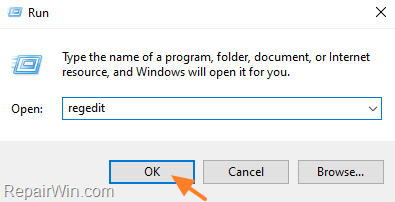
3. რეესტრის რედაქტორში გადადით შემდეგ კლავიშზე:
- HKEY_LOCAL_MACHINE\SYSTEM\Setup
4ა. დააწკაპუნეთ Setup კლავიშზე მარჯვენა ღილაკით და აირჩიეთ ახალი გასაღები.
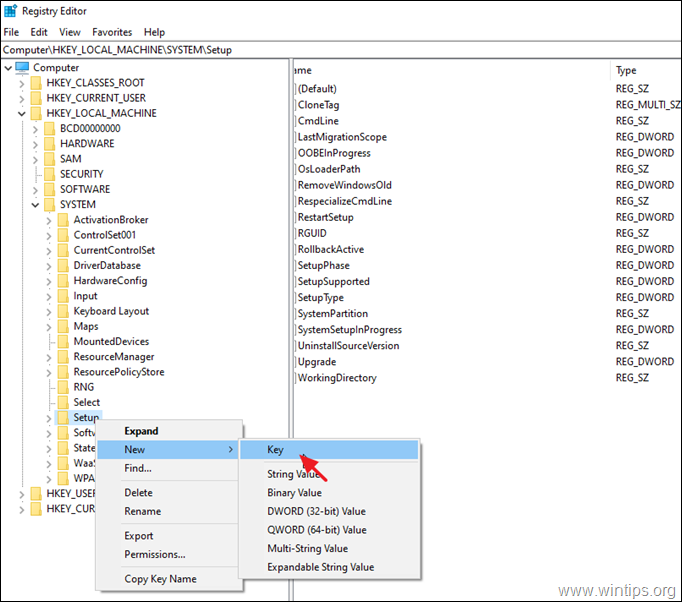
4ბ. დაასახელეთ ახალი გასაღები LabConfig და დააჭირეთ შედი.
5ა. დააწკაპუნეთ მარჯვენა ღილაკით მარჯვენა პანელის ცარიელ ადგილას და აირჩიეთ ახალი > DWORD (32-ბიტიანი) მნიშვნელობა.
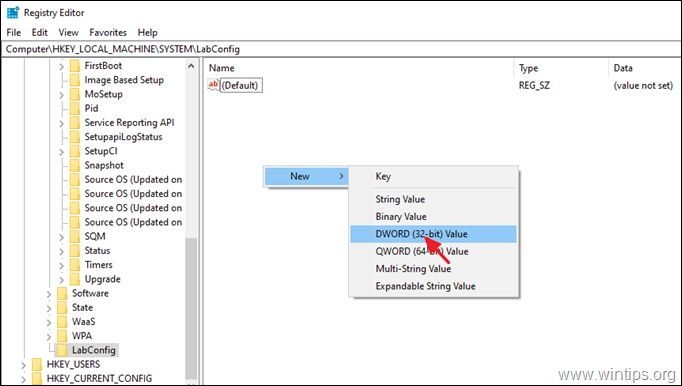
5ბ. დაასახელეთ ახალი მნიშვნელობა BypassTPMCcheck და დააჭირეთ შედი.
6. გაიმეორეთ ნაბიჯები 5a და 5b და შექმენით კიდევ ორი მნიშვნელობა სახელებით:
- შემოვლითი RAMCheck
- BypassSecureBootCheck
7. გახსენით სათითაოდ სამი ახლად შექმნილი მნიშვნელობა და ჩაწერეთ 1 ღირებულების მონაცემთა ყუთში.
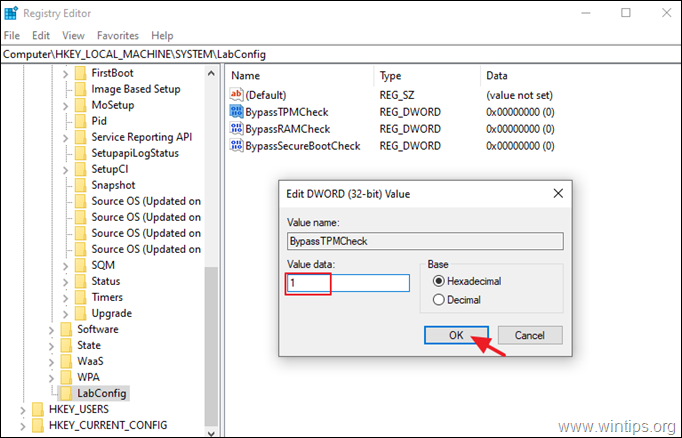
8. ყველა ცვლილების შემდეგ, თქვენ უნდა გქონდეთ შემდეგი სურათი:
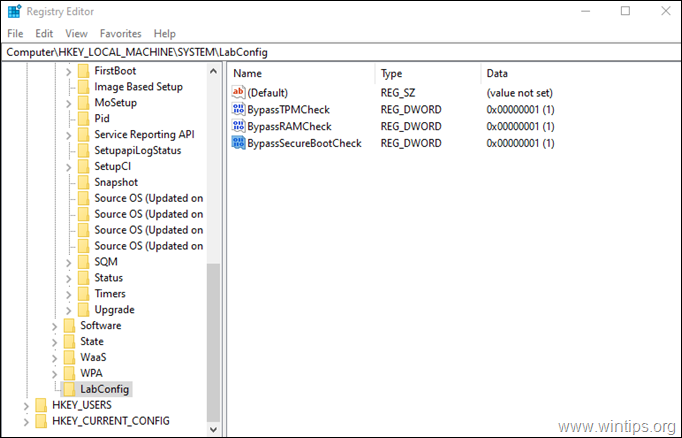
9.დახურვა რეესტრის რედაქტორი და გადატვირთვა თქვენი კომპიუტერი.
10. დააინსტალირეთ Windows 11.
მეთოდი 2. გაასუფთავეთ დააინსტალირეთ Windows 11 Insider Preview TPM 2.0 და უსაფრთხო ჩატვირთვის გარეშე Windows ISO ფაილის შეცვლით. *
შენიშვნები: ეს მეთოდი შრომატევადი და უფრო რთულია, მაგრამ აუცილებელია, თუ გსურთ Windows 11 Insider Preview-ის სუფთა ინსტალაცია USB-დან კომპიუტერზე, რომელიც ფლობს TPM v1.2-ს.
მოთხოვნები:
1. Windows 10 ISO ფაილი: Windows 10-ის ISO ფაილში ჩამოსატვირთად წაიკითხეთ ინსტრუქციები ერთ-ერთ შემდეგ სტატიაში:
- როგორ გადმოწეროთ Windows 10 ISO Microsoft-დან.
- როგორ ჩამოტვირთოთ Windows 10 ISO Windows ISO Downloader-ით.
2. Windows 11 Insider Preview ISO ფაილი: Windows 11 Insider Preview-ის ISO ფაილში ჩამოსატვირთად მიჰყევით ამ სტატიის ინსტრუქციას: *
- როგორ ჩამოტვირთოთ Windows 11 ISO ფაილი (Insider Preview).
* Შენიშვნა: ამ სტატიის ინსტრუქციები შემოწმებულია "Windows 11 Insider Preview 10.0.22000.65 (co_release) amd64" ვერსიით.
Ნაბიჯი 1. დააკონვერტიროთ Windows 11 "ინსტალაცია. WIM"-ზე "ინსტალაცია". ESD“.
1.ორჯერ დააწკაპუნეთ ზე Windows 11.ISO ფაილი Explorer-ში გასახსნელად.
2ა. Დან წყაროები საქაღალდე დააკოპირეთ დააინსტალირე.ვიმ ფაილი და…
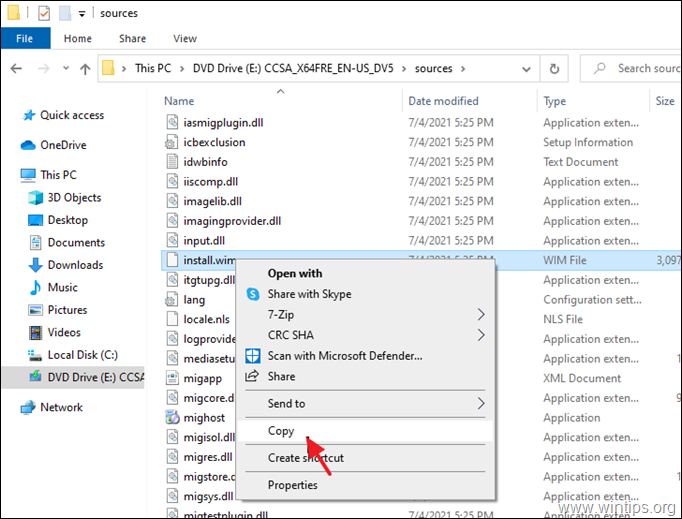
2ა. …პასტა ის მართოს C:\
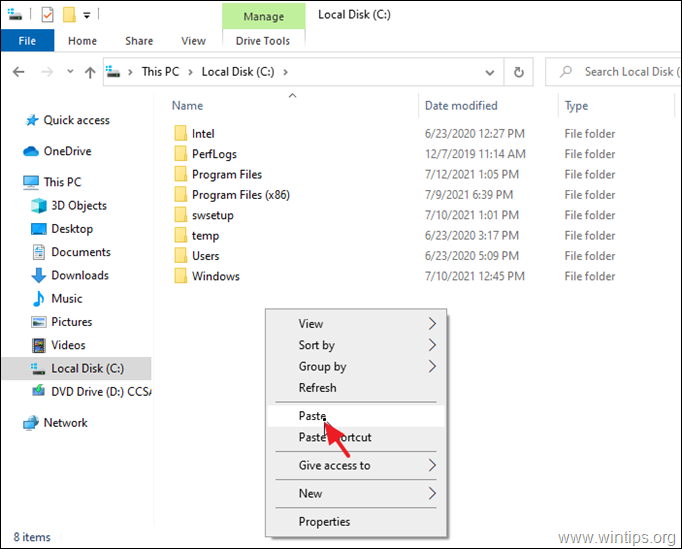
3. დააწკაპუნეთ განაგრძეთ ზე დანიშნულების ფორდერზე წვდომა აკრძალულია შეტყობინება.
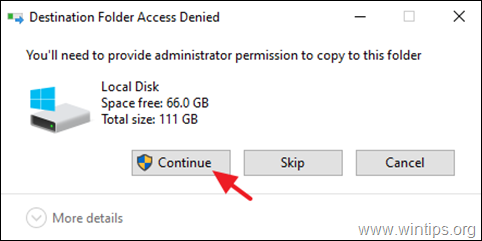
4. ჩამოტვირთვა და დაინსტალირებაNTLITE თქვენს სისტემაზე.
5. გახსენით NTLITE, აირჩიეთ უფასო ლიცენზია და დააწკაპუნეთ კარგი.
4. ზე გამოსახულება ჩანართი: დააჭირეთ პატარა ისარს დამატება დააჭირეთ და აირჩიეთ გამოსახულების ფაილი (WIM, ESD, SWM).

5. აირჩიეთ C:\დააინსტალირე.ვიმ ფაილი და დააწკაპუნეთ გახსენით.
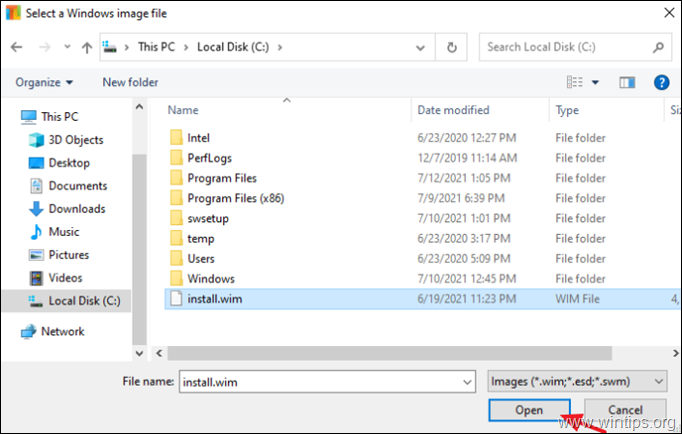
5ა. დააწკაპუნეთ კარგი გამაფრთხილებელ შეტყობინებაში
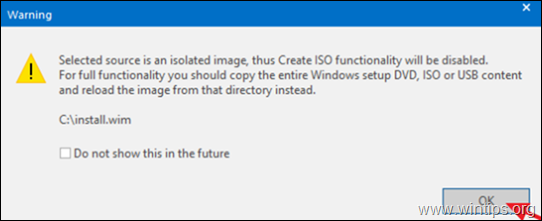
6ა. ახლა თქვენს ეკრანზე დაინახავთ Windows 11-ის ყველა ვერსიას, რომელსაც install.wim ფაილი შეიცავს. (თუ შეიცავს ერთზე მეტს).
6ბ.დააწკაპუნეთ მარჯვენა ღილაკით Windows 11 ვერსიაზე, რომელიც გსურთ დააინსტალიროთ თქვენს კომპიუტერში და აირჩიეთ ექსპორტი > ESD.
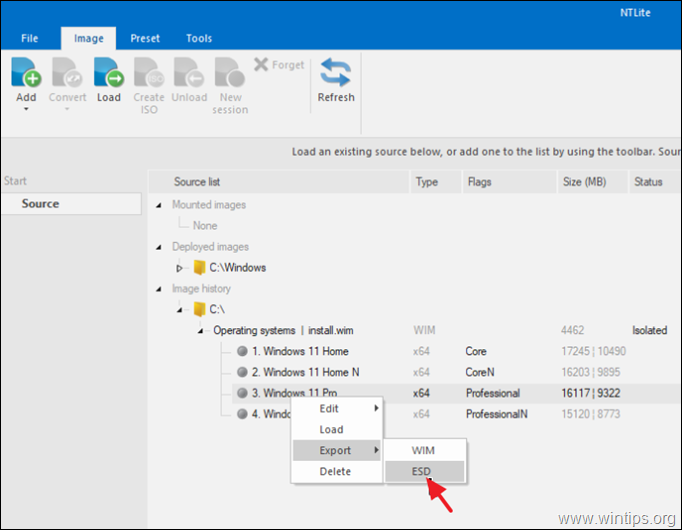
7. დააწკაპუნეთ კარგი "ESD შეკუმშვის" შეტყობინებაზე.
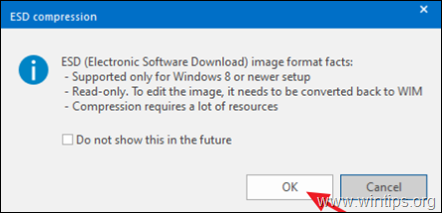
8. აირჩიეთ ექსპორტისთვის (შენახვა). install.esd ფაილში ჩამოტვირთვები საქაღალდე და დააწკაპუნეთ Შენახვა.
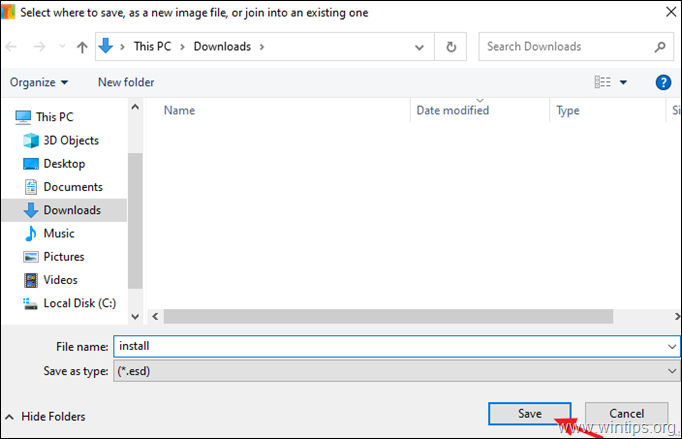
9ა. დაელოდეთ ოპერაციის დასრულებას…
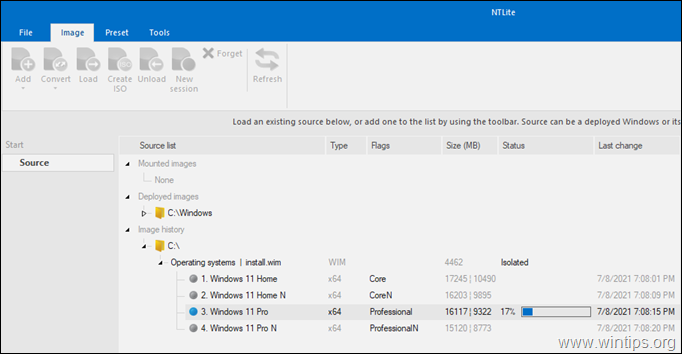
9ბ. …და დააწკაპუნეთ კარგი როდესაც ეს გაკეთდა.
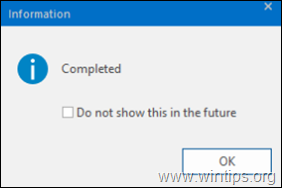
10. დახურეთ NLITE და გააგრძელეთ შემდეგი ნაბიჯი.
ნაბიჯი 2. შეცვალეთ Windows 11 ISO ფაილი.
1.დააწკაპუნეთ მარჯვენა ღილაკით ზე Windows 10 ISO ფაილი და ამოიღეთ მისი შინაარსი ა ახალი საქაღალდე.
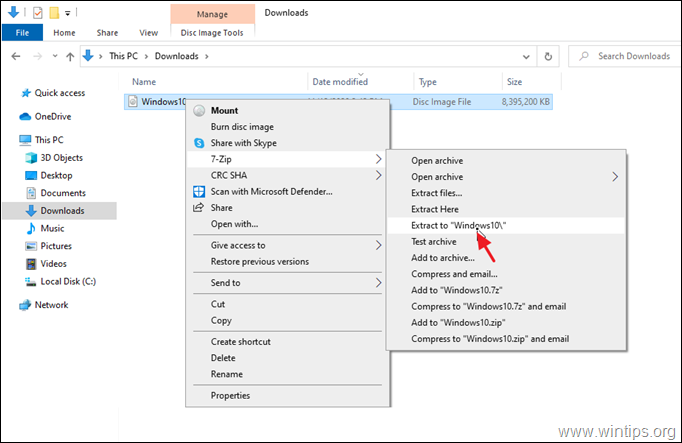
2ა. ამოღების შემდეგ, შეისწავლეთ საქაღალდეში არსებული შიგთავსი Windows 10 ISO ფაილებით და გახსნა The წყაროები საქაღალდე.
2ბ. იპოვეთ და წაშლა The install.esd ფაილი.
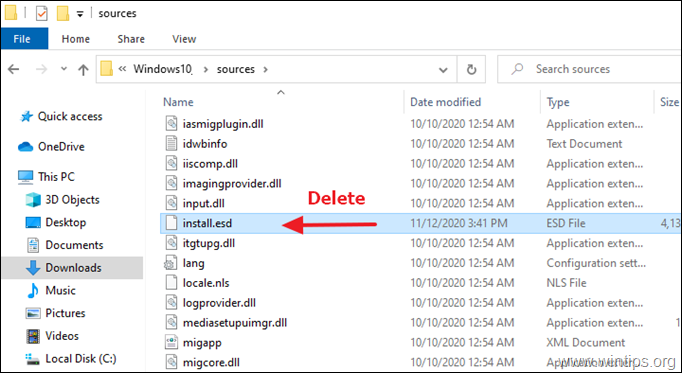
3. ახლა, "ჩამოტვირთვების" საქაღალდიდან, კოპირება The install.esd Windows 11-ის ფაილი და პასტა ის შიგნით "\Windows10\sources"საქაღალდე.
4. ამ ეტაპზე თქვენ დაასრულეთ Windows 11-ის ინსტალაციის საჭირო ნაბიჯები, მაშინაც კი, თუ თქვენი კომპიუტერი არ ჩაიტვირთება TPM 2.0 ან უსაფრთხოდ. თუ გსურთ თქვენი Windows 10 კომპიუტერის Windows 11-ზე განახლება, მიჰყევით ინსტრუქციას ნაბიჯი-3 ქვევით. *
* Შენიშვნა: თუ გსურთ შექმნათ ჩამტვირთავი Windows 11 USB დისკი, Windows 11-ის სუფთა ინსტალაციისთვის, თქვენ გაქვთ კიდევ ორი ნაბიჯი:
- შეცვლილი "Windows10" საქაღალდის ISO ფაილში ხელახლა შეფუთვა ინსტრუქციის შემდეგ ნაბიჯი-3 ამის სტატია.
- რომ შექმენით USB ჩამტვირთავი დისკი Windows 11-ით ხელახლა შეფუთული ISO ფაილიდან.
ნაბიჯი 3. დააინსტალირეთ Windows 11 Insider Preview.
Windows 11-ის მყისიერად ინსტალაციისთვის თქვენს კომპიუტერზე:
1. გამოიკვლიეთ შეცვლილი "Windows10" საქაღალდე და გაუშვით setup.exe.
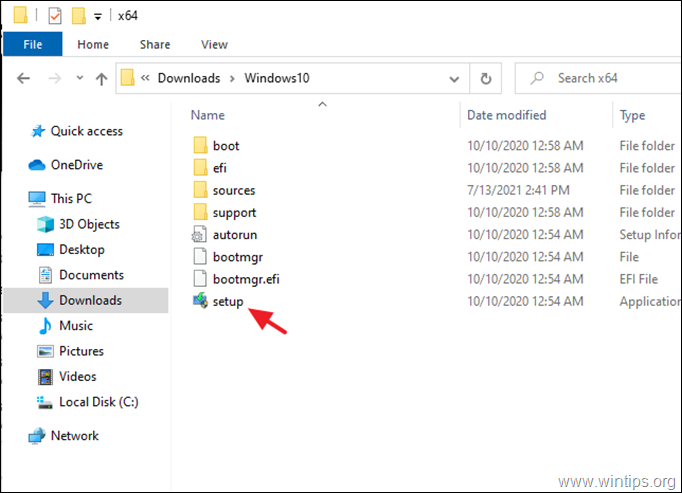
2. დააწკაპუნეთ Დაინსტალირება დააყენოთ Windows 11 თქვენს კომპიუტერზე, თქვენი პირადი ფაილების და აპების შენახვით.
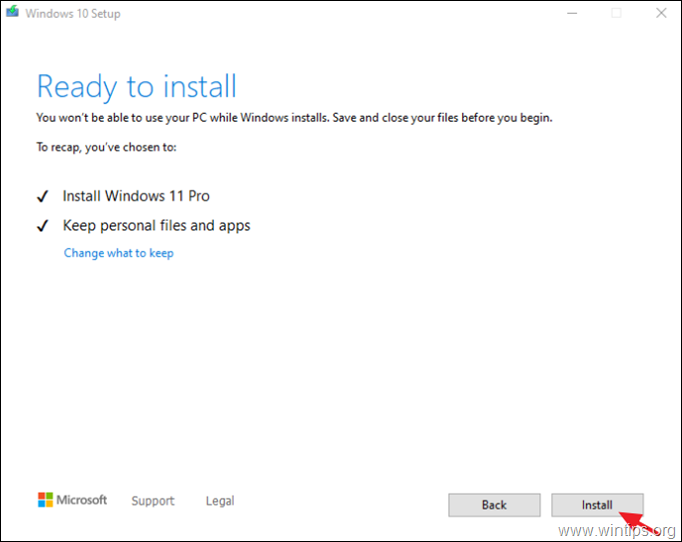
Ის არის! რომელი მეთოდი მუშაობდა თქვენთვის?
შემატყობინეთ, დაგეხმარათ თუ არა ეს სახელმძღვანელო თქვენი გამოცდილების შესახებ თქვენი კომენტარის დატოვებით. გთხოვთ მოიწონოთ და გააზიაროთ ეს სახელმძღვანელო სხვების დასახმარებლად.